Adobe Acrobat och Adobe PDF är den föredragna metoden för mjukprovning för tryckerier, marknadsföringsavdelningar och byråer över hela världen. Övertrycksförhandsgranskning i Adobe Acrobat gör det möjligt för användare att snabbt få en förståelse för de allra minsta detaljerna i produktionsprocessen – till exempel att få rätt övertryck. Förutom det enorma värdet av att skapa PDF-dokument och delta i granskningscykler med dina kunder, fokuserar Acrobat också på viktiga detaljer för att se till att dina dokument produceras på ett tillförlitligt sätt och exakt så som du har tänkt dig.
Hantverket vs. vetenskapen
”Hantverkarna” inom trycksakstillverkningsvärlden har länge varit medvetna om svårigheterna med att specificera övertryck och knockouts. På den tid då de skapades på film och kamera var övertryck och knockouts komplicerade processer som krävde djupa kunskaper om produktionsmetoder. På många sätt har programvarutillämpningar inte gjort det mycket enklare. Den högteknologiska, musdrivna vetenskapen om sidlayout och tryckproduktion kräver fortfarande ingående kunskaper om pressens beteende och pressoperatörer måste fortfarande leverera högkvalitativ produktion oavsett vilken typ av övertryck det handlar om.
Det har också varit svårt att bevisa övertryck. Äldre produktionsprogram är oförmögna att visa övertryck på skärmen, så kreatörer och tryckerier var tvungna att spela en gissningslek när det gällde att specificera övertrycksbeteende. Med Acrobat 5 (tillsammans med en mängd andra Adobe-program) är det inte längre nödvändigt att gissa; användarna kan simulera övertryck på sina skärmar och skrivare.
För att få övertryck att uppföra sig
Om du tar anteckningar här, se till att den första anteckningen är att ringa din servicebyrå eller leverantör av trycksaker för att diskutera övertrycksbeteende med dem. På grund av implementeringar av PostScript RIP-teknik kommer vissa RIP:er att behandla och specificera övertrycksbeteende annorlunda än andra. Eftersom övertryck är mycket situationsspecifikt är en bra dialog med din utskriftsleverantör ett måste.
I Acrobat Distiller finns det under fliken ”Color” (färg) ett alternativ för att ”Preserve Overprint Settings” (bevara övertrycksinställningar). Använd detta för att se till att övertrycksinformation som anges i din PostScript-utgång till Distiller bevaras när PDF-filen skapas. De resulterande övertrycken i PDF-filen kan visas med hjälp av funktionen Overprint Preview i Acrobat.

Gratis- och premiummedlemmar ser färre annonser! Registrera dig och logga in idag.
Overprint Preview i Acrobat
Acrobat 5.0 introducerade overprint preview i PDF-världen. Den gör det möjligt för användare att få en uppskattning av hur övertrycksbeteendet kommer att se ut i ett utskriftstillstånd. Genom att arbeta i harmoni med softproofing och färghantering i Acrobat kan användarna få en bra uppskattning av hur jobbet kommer att se ut utan att behöva gå igenom en massa krångel för att göra det.
De här två skärmdumparna illustrerar hur Övertrycksförhandsgranskning kan hjälpa till att upptäcka kritiska fel i dokumentet. Alla tre objekten i det här konstverket är inställda på övertryck, fyllning och streck. Genom att aktivera övertrycksförhandsgranskning visas hur detta kommer att se ut när det skrivs ut på en tryckpress (se figur 1). Om man arbetar med övertrycksförhandsgranskning avstängd är det omöjligt att avgöra hur dessa färger kommer att visas om de är inställda på övertryck (se figur 2).
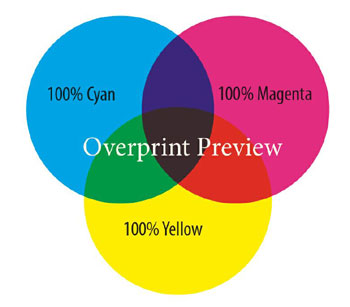
Figur 1: Övertryck är aktiverat.

Figur 2: Övertryck är avstängt.
När du arbetar med genomskinliga konstverk eller lägger till slagskuggor till ditt innehåll är övertrycksbeteendet särskilt viktigt. I det här exemplet är de cyan, magenta och gula cirklarna alla inställda på att övertrycka fyllning och streck. Sedan appliceras en droppskugga på alla tre cirklarna (blandningsläge Normal, Opacitet 75 %). Du kan genast se varför Overprint Preview kan hindra dig från att göra stora misstag! (se figur 3) Att se detta på skärmen (och inte behöva förlita sig på ett telefonmeddelande eller en handskriven beskrivning av problemet) kan rädda dig från ett kostsamt utskriftsfel.
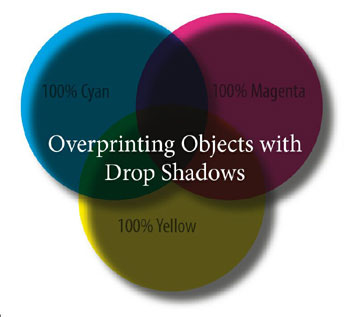
Figur 3: Övertrycksförhandsgranskning kan hjälpa till att förhindra hemska misstag till följd av droppskuggor och andra effekter.
Ett annat vanligt problem när man arbetar med övertryck är att placera ljusa objekt ovanpå mörkare objekt. I exemplet nedan är texten ”100 % färg” fylld med ett 100 % gult värde och inställd på övertryck. Med hjälp av Overprint Preview kan vi se vad vi kan förvänta oss i det utskrivna resultatet, och det är inte bra (se figur 4). Detta är ett annat exempel där övertrycksförhandsgranskning kan ge användarna omedelbar information om att något kommer att ge oönskade resultat i utskriften (se figur 5).

Figur 4: Ljusa objekt på mörka färger är ett recept för katastrof.

Figur 5: Övertrycksförhandsgranskning kan ge dig information som gör att du kan korrigera situationen långt innan du går i tryck.
Dessa grundläggande exempel på Övertrycksförhandsgranskning Acrobat illustrerar tydligt fördelarna med tekniken. Utan den skulle du inte se den här typen av övertrycksproblem förrän vid korrekturläsning eller slutlig utskrift, där misstag kan bli kostsamma. För visning på skärmen är Overprint Preview ett utmärkt sätt att simulera utskriftsförhållanden på skärmen. Men hur är det med utskrift?
Simulering av övertryck för sammansatt utskrift
Även om du bara har en enkel färgskrivare på skrivbordet kan du simulera samma övertrycksförhållanden när du skriver ut från Acrobat. På menyn Avancerat i dialogrutan Utskrift i Acrobat finns en kryssruta för ”Apply Overprint Preview” (tillämpa övertrycksförhandsgranskning). Detta alternativ använder sammansatta färger för att simulera utseendet på övertryck och spotfärger. Observera att den här funktionen omvandlar spotfärger till processfärger för att simulera dem i en sammansatt miljö. Om du arbetar på en PostScript 3-enhet har du också stöd för färgövertryck från process till process, så om det verkar som om den här kryssrutan inte gör något kan detta vara orsaken.
Acrobat kan vara extremt värdefullt när det gäller att avslöja en del av de problem som människor bygger in i PDF-dokument. En enkel funktion som Overprint Preview kan spara tid och pengar utan att ställa några som helst krav på ditt produktionsarbetsflöde. Dessutom har Adobe InDesign och Adobe Illustrator också stöd för Overprint Preview, så du kan vara säker på att när du skapar innehåll för utskrift kan du göra rätt från början.
Gray Knowlton är produktchef för Adobe Acrobat for Creative Professionals.